Како очистити међуспремник у програму Екцел, Ворд или ПоверПоинт
Многи корисници траже метод за брисање међуспремника(Clipboard) из Мицрософт Оффице(Microsoft Office) апликација, али ретко наиђу на нешто корисно. Ако сте заинтересовани да знате како да обришете међуспремник(clear the Clipboard) у Мицрософт Оффице(Microsoft Office) апликацијама као што су Екцел(Excel) , Ворд(Word) и ПоверПоинт(PowerPoint) , прочитајте упутства дата у наставку.
Кад год корисник копира неки садржај у неку Оффице(Office) апликацију, он се привремено налази у свом Цлипбоард(Clipboard) - у одакле му се може лако приступити. Међутим, током времена, овај садржај може створити неред. Дакле, ако сте заинтересовани и инсистирате да ово очистите, прочитајте даље.
Обришите међуспремник(Clipboard) у програму Екцел(Excel) , Ворд(Word) , ПоверПоинт(PowerPoint)
Клипборд се може сматрати једном од наменских локација за складиштење у РАМ меморији(RAM) за привремено складиштење битова података. Када прикупите превише података у међуспремнику, можда ћете добити грешку која каже да је међуспремник пун. Ево како да испразните међуспремник.
- Отворите окно задатака Цлипбоард
- Избришите(Delete Clipboard) појединачно уносе у међуспремнику
- Обришите међуспремник у једном потезу.
Да бисте избрисали све клипове или појединачни снимак, прво отворите окно задатака Цлипбоард .(Clipboard)
1] Отворите окно задатака Цлипбоард
Имајте(Please) на уму да метод остаје исти без обзира на апликацију коју користите – Ворд(Word) , Екцел(Excel) или ПоверПоинт(PowerPoint) . Дакле, све што треба да урадите је да унесете назив жељене апликације ( Word/Excel/PowerPoint ) у траку за претрагу(Search) , изаберете је и отворите.
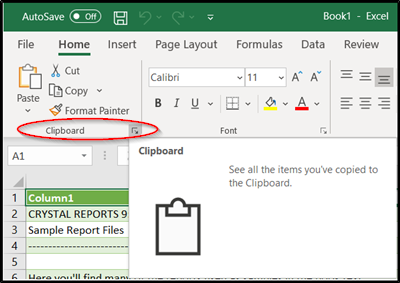
Пребаците се на картицу ' Почетна(Home) ' и кликните на ' Група међуспремника(Clipboard Group) ' која је видљива као бочна стрелица која показује у правцу надоле.
Окно задатака Цлипбоард(Clipboard) ће се одмах појавити и видети на левој страни ваше табеле. Приказаће све клипове у међуспремнику.
2] Избришите(Delete Clipboard) уносе у међуспремнику појединачно или одједном
Овде можете изабрати да избришете или обришете међуспремник(Clipboard) појединачно или све одједном.

Да бисте појединачно обрисали међуспремник(Clipboard) , изаберите клип, притисните стрелицу надоле и изаберите опцију „ Избриши “.(Delete)

Слично томе, да бисте обрисали међуспремник(Clipboard) у једном потезу, само притисните дугме „ Обриши све(Clear All) “, које се налази поред опције „Налепи све“.
Такође, имајте на уму да пошто су подаци који се налазе испод Цлипбоард(Clipboard) - а ускладиштени у РАМ-(RAM) у , поновно покретање рачунара ће такође избрисати ове привремене податке са вашег рачунара.
Related posts
Екцел, Ворд или ПоверПоинт нису могли да се покрену последњи пут
Како променити подразумевани формат датотеке за чување у Ворд, Екцел, ПоверПоинт
Како покренути Ворд, Екцел, ПоверПоинт, Оутлоок у безбедном режиму
Повећајте број недавних датотека у Ворд, Екцел, ПоверПоинт
Претворите Ворд, ПоверПоинт, Екцел документе у ПДФ користећи Гоогле документе
Како да креирате КР код у ПоверПоинт-у и Екцел-у
Како копирати листу имена датотека и фасцикли у међуспремник у оперативном систему Виндовс 11/10
Преузмите бесплатне Ворд, Екцел, ПоверПоинт, Аццесс, Висио шаблоне
Како копирати садржај датотеке у оставу користећи контекстни мени десним кликом
Најбољи бесплатни софтвер Цлипбоард Манагер за Виндовс 11/10
ЦлипЦлип менаџер клипборда ће такође превести текст на Виндовс рачунару
ВинЦлип вам омогућава да додате додатни међуспремник у Виндовс 10
Како омогућити тамни режим у Ворд-у, Екцел-у и ПоверПоинт-у
Сигурни онлајн међуспремници који не деле податке у обичном тексту
Омогућите или онемогућите дељење међумеморије са Виндовс Сандбок-ом
Уметните Екцел радни лист у Ворд документ
Како инсталирати и користити додатке у Мицрософт Ворд-у и Екцел-у за иПад
Како направити дијаграм тока у Ворд-у и Екцел-у
Поправите жути троугао са знаком узвика у Екцел-у или Ворд-у
Како закачити текст и слику у историју међуспремника у оперативном систему Виндовс 11/10
